고정 헤더 영역
상세 컨텐츠
본문
햅틱 아몰레드는 국내에서 출시된 휴대폰 중에 최초로 WVGA급 AMOLED를 채택해서 100% 생생한 컬러를 표현할 수 있어 '보는 휴대폰' 시대를 열어가고 있습니다. 이 외에도 햅틱 아몰레드에서 제공하는 기능을 자세히 살펴보면 의외로 편리한 기능이 많은데.. 오늘은 이 중에 몇 가지를 정리해 보고자 합니다.
햅틱 UI 2.0의 진화 - 멀티미디어큐브
햅틱 아몰레드도 햅틱 시리즈인데.. 이번에는 좀 더 진화를 했습니다. 휴대폰 통화키와 종료키 가운데에 있는 큐브 키를 누르면 사진 앨범, DMB TV, DMB 라디오, 게임, 동영상 플레이어, 음악의 메뉴로 바로 갈 수 있는 6각형의 큐브가 등장합니다. 손가락을 이용해서 6면체를 돌려가며 메뉴를 선택하는 재미가 아주 쏠쏠하네요.

실행 중인 화면 저장하기 - 클리퍼(Clipper)
친구분이 보낸 문자메시지나.. 여러분이 직접 작성한 메모 등 중요하다가 생각되는 기록을 한데 모아서 바로 볼 수 있는 방법은 없을까요? 햅틱 아몰레드는 화면을 저장하는 클리퍼(Clipper) 기능을 제공한답니다. 문자메시지, 문자메모, 그림메모, 음성메모에 들어가 보시면.. 오른쪽 맨 위에 종이가 접히는 모양이 있는 걸 보실 수 있는데(스타일러스 펜이 살짝 대보시기 바랍니다), 왼쪽 아래 방향으로 드래그를 하시면 아래와 같이 클리퍼 화면에 자동으로 저장됩니다. (최대 12개까지 저장가능)
그렇다면 클리퍼 화면에는 어떻게 접속할까요? 정답은 바로 휴대폰 전면에 있는 큐브 버튼입니다. 큐브 버튼을 살짝 누르시면 위에서 설명드린 멀티미디어 큐브에 접속하시는 것이구요.. 길게 누르면 아래 사진과 같이 클리퍼 화면에 접속하실 수 있습니다. 중요한 메모나 문자메시지를 한 곳에서 편리하게 관리하시기 바랍니다.

동시작업
요즘 휴대폰에 점점 더 많은 기능이 추가되면서 한꺼번에 여러 개의 기능을 이용해야 하는 경우가 많습니다. 예를 들어 사진을 보다가 가족에게 전화를 걸어야 하는 경우도 있구요.. DMB TV를 보다가 친구에게 문자를 보내야 하는 경우도 있죠. 이럴 경우를 대비해서 햅틱 아몰레드에서는 동시 작업 기능을 제공합니다. 아래 그림에서처럼 누군가에게 전화를 걸려다 다른 기능을 동시에 이용하고 싶으시면.. 휴대폰 오른쪽 가운데에 있는 동시작업 버튼을 꾹 눌러 주시기 바랍니다.


아래 그림에서 보는 것처럼 전화, 메시지, 인터넷접속, 일정, 음악, 메모, TV 보기 등 다른 기능을 동시에 이용할 수가 있습니다. 동시에 실행 중인 다른 기능을 종료하시려면.. 동시작업 버튼을 눌러 해당 기능을 선택한 다음 종료 버튼만 눌러 주시면 됩니다.

제스처 UI
풀터치스크린 휴대폰을 쓰다보면 불편한 점이 있다면.. 바로 자동 잠금 기능일 것입니다. 의도하지 않게 키패드가 눌려지는 것을 방지하기 위해서 일정 시간이 지나면 화면을 자동으로 잠그는 기능을 설정해 두게 되는데.. 특정 버튼을 눌러 잠금 기능을 해제하게 됩니다. 잠금 기능을 해제하고 나면 항상 첫화면이 나오고.. 전화를 걸거나 문자를 보내기 위해서는 또 기능을 선택해야 하니 여간 불편한 것이 아니죠. 햅틱 아몰레드는 이런 불편을 해소하기 위해 터치잠금을 해제하지 않고도 원하는 메뉴에 바로 접속할 수 있는 제스처 UI를 제공합니다. 아래 사진에서 보시는 것처럼 원이나 삼각형, 하트모양 등을 화면에 그리기만 하면 자신이 원하는 메뉴에 바로 접속할 수가 있습니다.

어떤 모양의 그림을 그리면 어느 메뉴로 접속할지는 자신이 직접 설정할 수가 있습니다. 환경설정>일반설정>제스처 설정 메뉴에 들어가시면 아래 그림과 같이 자신이 원하는 제스처와 기능을 설정할 수가 있습니다. 어떤 기능을 설정할 수 있냐구요? 다이얼, 메시지작성, 일정, 메모, 알람, 음악, 통화 기록, TV, 카메라 등 10가지가 넘는 기능 중에 선택하시면 됩니다.
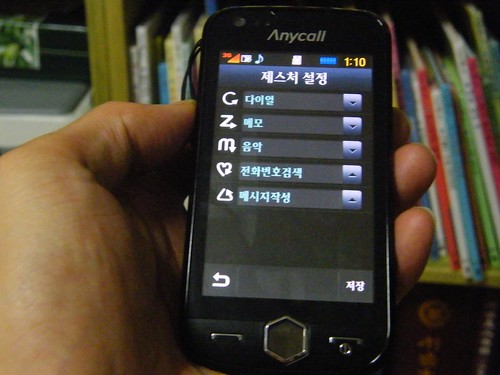
통화와 관련된 유용한 기능들
햅틱 아몰레드는 일반 전화 통화를 할 때도 유용한 기능을 제공합니다. 혹시 벨소리 모드로 해 놓았다가 회의 도중에 전화가 와서 곤란을 겪은 적은 없으신가요? 물론 회의 시간 전에 매너 모드로 전환해 놓는 것이 가장 좋지만.. 혹시 잊으셨다 하더라도 햅틱아몰레드와 함께라면 당황하실 필요가 전혀 없습니다. 벨소리가 울리면 AMOLED 화면이 밑으로 가도록 평평하게 놓기만 하면 에티켓 모드로 전환되어 사운드가 무음으로 변경됩니다.


통화가 연결된 후에도 햅틱 아몰레드에서는 아주 다양한 기능을 이용할 수가 있네요. 친구와 통화 중에 다른 친구의 전화번호를 알려줘야 하는 경우도 많고.. 간단한 메모를 해야 하는 경우도 많죠. 아래 그림에서 보시는 바와 같이 햅틱 아몰레드는 통화 중에 통화 내용을 녹음할 수 있는 기능, 메모하는 기능, 문자 메시지를 조회하거나 작성할 수 있는 기능, 전화번호부로 이동해서 친구 번호를 확인하는 기능, 내 위치를 전송하는 기능까지 제공합니다.

통화 중에 실행할 수 있는 기능도 많은데.. 소음이 많은 곳에서 통화할 때 상대방에게 내 목소리를 보다 선명하게 들리도록 하는 소음제거 기능, 조용히 통화해야 하는 상황에서 내 소리를 작게 말하더라도 상대방에게는 내 소리가 크게 들리도록 하는 소곤소곤 기능, 휴대폰에서 한뼘 정도 떨어진 상태에서 전화를 할 수 있는.. 스피커폰이라 할 수 있는 한뼘 통화 기능도 제공합니다. 물론 통화 중에 송화금 차단을 실행하시면 내 목소리가 상대방에게는 들리지 않게 할 수도 있습니다.
한 가지 더. 통화 중에 AMOLED 화면을 위로 가게 해서 평평한 곳에 놓으면 자동으로 한뼘통화 기능으로 전환되니 꼭 활용해 보시기 바랍니다. 사실 주위에 아무도 없는 실내에서는 귀에 휴대폰을 대지 않고.. 한뼘통화 기능을 이용해 보시는 것도 괜찮습니다. 특히 장시간 통화를 하는 경우라면 말이죠.^^
이상 햅틱 아몰레드의 유용한 기능에 대해서 살펴봤습니다. 앞에서 이야기한 것처럼 햅틱 아몰레드는 국내에서 최초로 WVGA급 AMOLED를 채택하고 '보는 휴대폰' 시대를 열었습니다. 다음에는 이런 보는 휴대폰의 특징이 가장 잘 드러나는 동영상 플레이어 기능에 대해서 좀 더 살펴보도록 하겠습니다.
이 글은 스프링노트에서 작성되었습니다.
'Review' 카테고리의 다른 글
| 햅틱 아몰레드는 손 안의 영화관 (0) | 2009.08.22 |
|---|---|
| 물놀이의 필수품.. 아쿠아팩을 직접 이용해봤습니다 (1) | 2009.08.20 |
| 일상과 함께 한 햄틱 아몰레드의 카메라 (0) | 2009.08.04 |
| 자체발광 햅틱아몰레드로 DMB 보기 (0) | 2009.07.21 |
| 휴대폰에서 모바일웹을 즐겨보자 (2) | 2009.03.31 |





